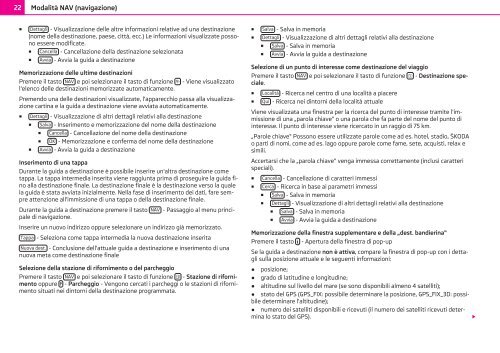SISTEMA DI NAVIGAZIONE AMUNDSEN+ ISTRUZIONI PER L'USO
SISTEMA DI NAVIGAZIONE AMUNDSEN+ ISTRUZIONI PER L'USO
SISTEMA DI NAVIGAZIONE AMUNDSEN+ ISTRUZIONI PER L'USO
Create successful ePaper yourself
Turn your PDF publications into a flip-book with our unique Google optimized e-Paper software.
22 Modalità NAV (navigazione)<br />
■ Dettagli - Visualizzazione delle altre informazioni relative ad una destinazione<br />
(nome della destinazione, paese, città, ecc.) Le informazioni visualizzate possono<br />
essere modificate.<br />
■ Cancella - Cancellazione della destinazione selezionata<br />
■ Avvia - Avvia la guida a destinazione<br />
Memorizzazione delle ultime destinazioni<br />
Premere il tasto NAV e poi selezionare il tasto di funzione - Viene visualizzato<br />
l'elenco delle destinazioni memorizzate automaticamente.<br />
Premendo una delle destinazioni visualizzate, l'apparecchio passa alla visualizzazione<br />
cartina e la guida a destinazione viene avviata automaticamente.<br />
■ Dettagli - Visualizzazione di altri dettagli relativi alla destinazione<br />
■ Salva - Inserimento e memorizzazione del nome della destinazione<br />
■ Cancella - Cancellazione del nome della destinazione<br />
■ OK - Memorizzazione e conferma del nome della destinazione<br />
■ Avvia - Avvia la guida a destinazione<br />
Inserimento di una tappa<br />
Durante la guida a destinazione è possibile inserire un'altra destinazione come<br />
tappa. La tappa intermedia inserita viene raggiunta prima di proseguire la guida fino<br />
alla destinazione finale. La destinazione finale è la destinazione verso la quale<br />
la guida è stata avviata inizialmente. Nella fase di inserimento dei dati, fare sempre<br />
attenzione all'immissione di una tappa o della destinazione finale.<br />
Durante la guida a destinazione premere il tasto NAV - Passaggio al menu principale<br />
di navigazione.<br />
Inserire un nuovo indirizzo oppure selezionare un indirizzo già memorizzato.<br />
Tappa - Seleziona come tappa intermedia la nuova destinazione inserita<br />
Nuova dest. - Conclusione dell'attuale guida a destinazione e inserimento di una<br />
nuova meta come destinazione finale<br />
Selezione della stazione di rifornimento o del parcheggio<br />
Premere il tasto NAV e poi selezionare il tasto di funzione - Stazione di rifornimento<br />
oppure - Parcheggio - Vengono cercati i parcheggi o le stazioni di rifornimento<br />
situati nei dintorni della destinazione programmata.<br />
■ Salva - Salva in memoria<br />
■ Dettagli - Visualizzazione di altri dettagli relativi alla destinazione<br />
■ Salva - Salva in memoria<br />
■ Avvia - Avvia la guida a destinazione<br />
Selezione di un punto di interesse come destinazione del viaggio<br />
Premere il tasto NAV e poi selezionare il tasto di funzione - Destinazione speciale.<br />
■ Località - Ricerca nel centro di una località a piacere<br />
■ Qui - Ricerca nei dintorni della località attuale<br />
Viene visualizzata una finestra per la ricerca del punto di interesse tramite l'immissione<br />
di una „parola chiave“ o una parola che fa parte del nome del punto di<br />
interesse. Il punto di interesse viene ricercato in un raggio di 75 km.<br />
„Parole chiave“ Possono essere utilizzate parole come ad es. hotel, stadio, ŠKODA<br />
o parti di nomi, come ad es. lago oppure parole come fame, sete, acquisti, relax e<br />
simili.<br />
Accertarsi che la „parola chiave“ venga immessa correttamente (inclusi caratteri<br />
speciali).<br />
■ Cancella - Cancellazione di caratteri immessi<br />
■ Cerca - Ricerca in base ai parametri immessi<br />
■ Salva - Salva in memoria<br />
■ Dettagli - Visualizzazione di altri dettagli relativi alla destinazione<br />
■ Salva - Salva in memoria<br />
■ Avvia - Avvia la guida a destinazione<br />
Memorizzazione della finestra supplementare e della „dest. bandierina“<br />
Premere il tasto - Apertura della finestra di pop-up<br />
Se la guida a destinazione non è attiva, compare la finestra di pop-up con i dettagli<br />
sulla posizione attuale e le seguenti informazioni:<br />
● posizione;<br />
● grado di latitudine e longitudine;<br />
● altitudine sul livello del mare (se sono disponibili almeno 4 satelliti);<br />
● stato del GPS (GPS_FIX: possibile determinare la posizione, GPS_FIX_3D: possibile<br />
determinare l'altitudine);<br />
● numero dei satelliti disponibili e ricevuti (il numero dei satelliti ricevuti determina<br />
lo stato del GPS).